Timpul de lucru

Fotografiile bune reprezintă un factor semnificativ în nivelul vânzărilor pe Internet, deoarece cumpărătorul alege în primul rând produsele pentru ele. Dar, din nefericire, nu toată lumea își poate permite o tehnică foto scumpa de înaltă calitate pentru o activitate bună. Am întâlnit și o astfel de problemă. Camera mea la mine cea mai simplă. Cu iluminare excelentă, vreme bună, el nu face poze foarte rău, dar pentru un subiect fotografia macro nu este potrivită. Și dacă considerați că întregul proces se întâmplă adesea pe balcon, unde iluminarea este departe de a fi ideală și vremea este adesea nereușită, fotografiile sunt adesea plictisitoare, puțin spălate, cu claritate scăzută și culori distorsionate. Aceasta este, de fapt, înrăutățește în mod semnificativ aspectul produsului, deoarece este mult mai viu și mai frumos în fața vieții. Trebuia să găsesc o cale de ieșire din situație. Pentru a îmbunătăți calitatea fotografiilor, folosesc programul - Corel Paint Shop Pro x4. Cu ajutorul acțiunilor simple puteți îmbunătăți în mod semnificativ calitatea imaginilor. Vă sugerez să vă familiarizați cu câteva tehnici de editare simple.
Deci, să începem.
1) Deschideți fotografia din program selectând fila "Editare".
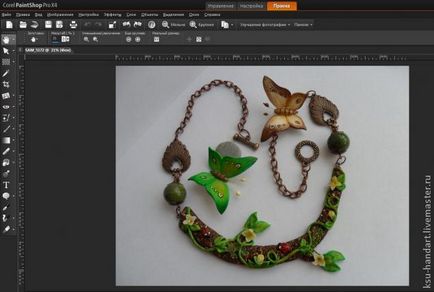
2). Produsul a fost plasat pe o foaie de hârtie albă de zăpadă, dar pe fotografie emite o mulțime de galbenitate. Prin urmare, deschideți: "Settings" -> "Balance Color"
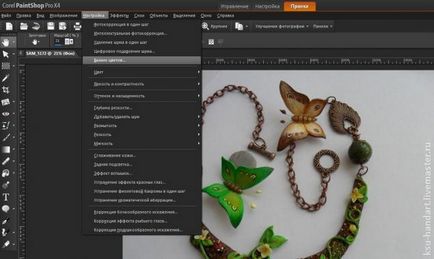
3). Alegeți umbra potrivită (mai caldă sau mai rece). Eu aleg "mai rece", astfel încât fondul este alb-albastru.
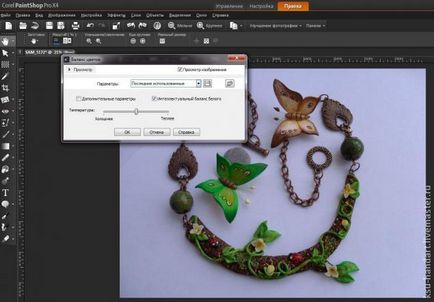
4). Deschideți "Setări" și selectați "Luminozitate și contrast"
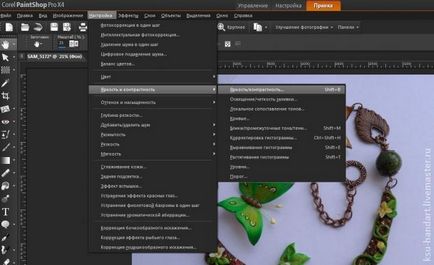
5). Reglați luminozitatea și contrastul dorit, indicând valorile dorite.
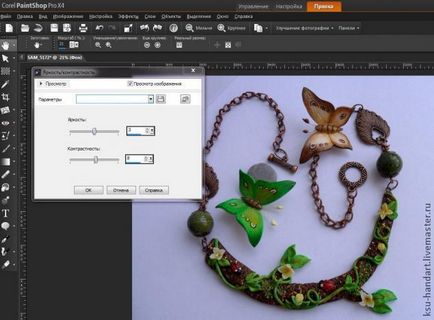
6). Reveniți la Setări. Selectați "Luminozitate și contrast" -> "Iluminare / claritate umplere".
Această funcție va ajuta la creșterea clarității și va arăta mai bine textura produsului nostru.
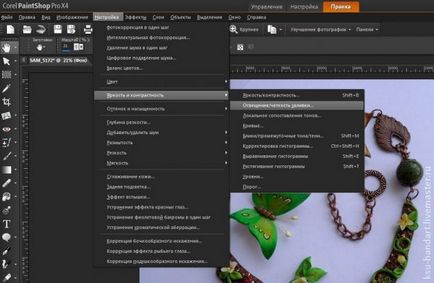
7). Alegem cei mai potriviți parametri. Mutarea parametrilor cursorului de iluminare și de claritate, privim ce schimbări au loc cu o imagine și alegem cea mai bună variantă pentru noi înșine.

8). Apoi, în "Setări", în "Luminozitate și contrast" selectați "Comparare locală a tonurilor .."
Această funcție vă va ajuta să întunecați fotografia acolo unde este necesar și să setați umbrele automate.
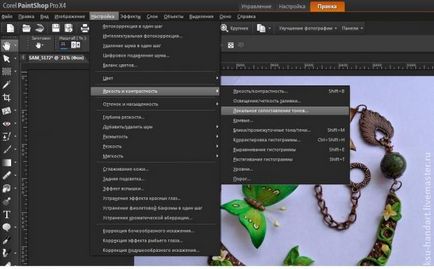
9). Ajustăm nivelul cartografierii prin alegerea parametrilor necesari (suntem ghidat de modificările din fotografie). Dacă sunteți mulțumit de setările automate, puteți trece peste acest pas.
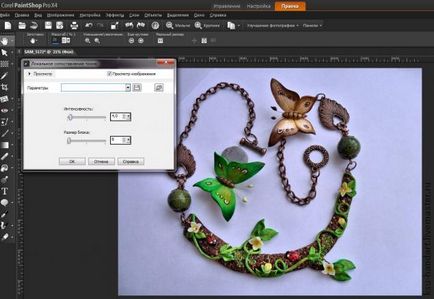
10) Ne îndreptăm atenția spre umbrele intermediare.
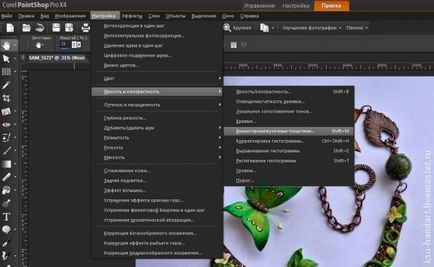
11). Setați valorile umbrelor. Cu cât valoarea selectată este mai mică, cu atât va fi mai mare umbra.

12). Mai departe, în "Setări" găsim elementul "Claritate" și selectați "Filtrarea de înaltă frecvență".
Această funcție ne va ajuta să reflectăm textura produsului nostru și să oferim un contur mai clar al suprafeței. (Acest lucru este foarte important în fotografia mea, deoarece este necesar să se arate "lemnul".
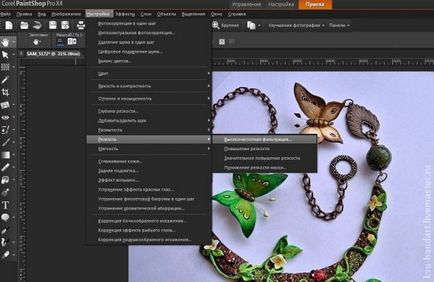
13). Dacă autoreglarea nu se potrivește perfect, reglați manual parametrii, ghidați de modificările din fotografie.
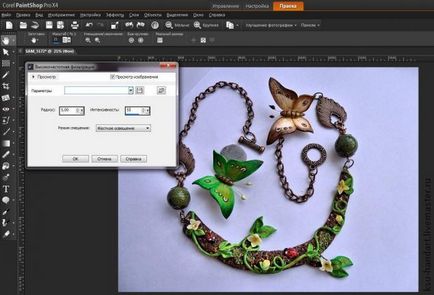
14) În "Setări" selectați "Adâncimea câmpului", Această funcție este utilizată pentru a bloca fundalul și pentru a se concentra asupra produsului în sine. În cazul meu, acest lucru nu este necesar, deoarece fundalul este monofonic, dar încă mai fac)
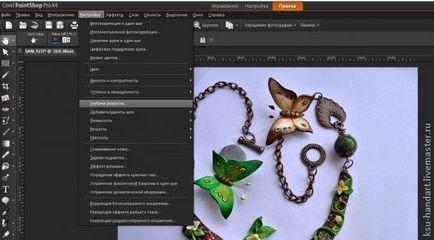
15). Dacă doriți să desenați manual zona de focalizare, selectați instrumentul "Lasso" ("zona de focalizare" -> butonul 2)
Elementul "Blur" ne permite să ajustăm gradul de estompare. Dacă fundalul nu vrea să se estompeze puternic, indicăm valoarea minimă.
"Margini neclară" vă permite să efectuați fie o tranziție bruscă din zona selectată în fundal, fie foarte netedă (dacă estomparea este mare)
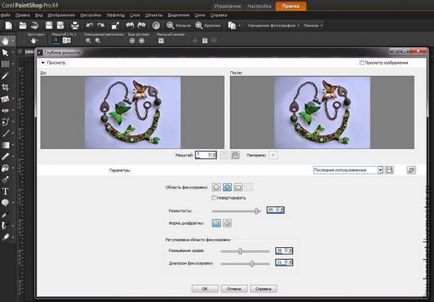
Rezultatul acțiunilor noastre nepretențioase)

De fapt, am folosit un singur element "Setări" și subparagramele sale, iar fotografia a fost îmbunătățită)
P. S. Merită să ne amintim că, cu ajutorul unor astfel de programe, trebuie să transmitem în mod maxim aspectul produsului nostru și să nu-l schimbăm radical. Sarcina noastră nu este de a înșela cumpărătorul, ci doar de a transmite frumusețea propriei noastre lucrări :-)
Cuvinte cheie
Articole similare
-
O baie de lapte sau cum am fotografiat gulere din piele - târg de maeștri -
-
Creați o broșă de iarnă șic cu blană - târg de maeștri - manual, manual
Trimiteți-le prietenilor: